Photoshop CS3制作动态喷泉GIF教程(2)
文章来源于 中国教程网,感谢作者 jdqq 给我们带来经精彩的文章!设计教程/PS教程/动画教程2010-09-29
4.对图层1副本6执行 滤镜---扭曲---海洋波纹 大小2 幅度2 图层1副本5执行 滤镜---扭曲---海洋波纹 大小3 幅度2 图层1副本4执行 滤镜---扭曲---海洋波纹 大小4 幅度2 图层1副本3执行 滤镜---扭曲---海洋波纹 大小5
4.对图层1副本6执行 滤镜---扭曲---海洋波纹 大小2 幅度2
图层1副本5执行 滤镜---扭曲---海洋波纹 大小3 幅度2
图层1副本4执行 滤镜---扭曲---海洋波纹 大小4 幅度2
图层1副本3执行 滤镜---扭曲---海洋波纹 大小5 幅度2
图层1副本2执行 滤镜---扭曲---海洋波纹 大小6 幅度2
图层1副本 执行 滤镜---扭曲---海洋波纹 大小7 幅度2
图层1 执行 滤镜---扭曲---海洋波纹 大小2 幅度2
背景 执行 滤镜---扭曲---海洋波纹 大小2 幅度2
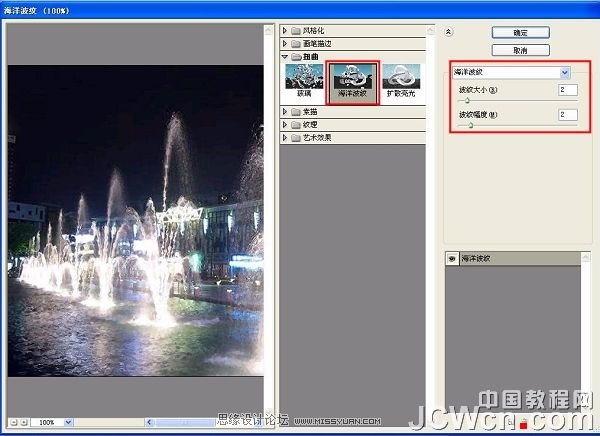
5.执行 窗口---动画---从图层建立帧

6.把所有帧的时间都设为0.1秒。预览满意后,执行 文件---存储为Web和设备所用格式。
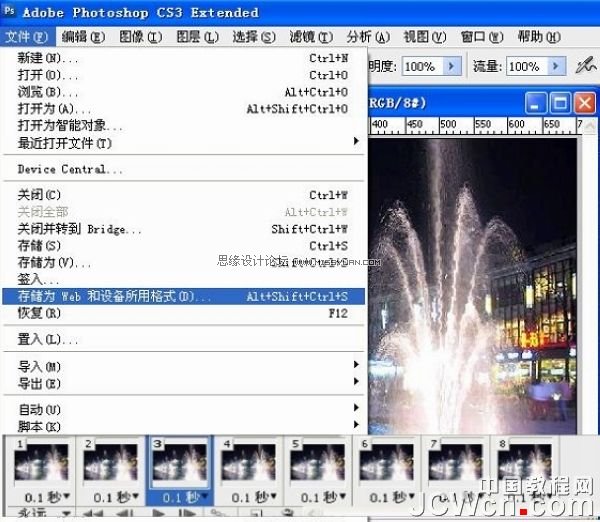
7.调整图像大小(以利上传),优化,保存为Gif 格式,完工。

 情非得已
情非得已
推荐文章
-
 Photoshop详细解析GIF动画图片的优化技巧2016-12-27
Photoshop详细解析GIF动画图片的优化技巧2016-12-27
-
 Photoshop详细解析GIF动画中批量处理技巧2015-12-20
Photoshop详细解析GIF动画中批量处理技巧2015-12-20
-
 Photoshop结合AI制作时尚闪烁霓虹灯动画效果2015-11-26
Photoshop结合AI制作时尚闪烁霓虹灯动画效果2015-11-26
-
 Photoshop制作超酷的蓝色霓虹灯效果图2015-01-26
Photoshop制作超酷的蓝色霓虹灯效果图2015-01-26
-
 Photoshop合成绚丽的山水瀑布动画效果2013-10-05
Photoshop合成绚丽的山水瀑布动画效果2013-10-05
-
 Photoshop制作林间流动效果的云彩动画2012-06-09
Photoshop制作林间流动效果的云彩动画2012-06-09
-
 Photoshop制作滑动效果的霓虹字动画教程2012-06-03
Photoshop制作滑动效果的霓虹字动画教程2012-06-03
-
 Photsohop制作夏日清爽的美女照片滚动动画效果2012-04-24
Photsohop制作夏日清爽的美女照片滚动动画效果2012-04-24
-
 Photoshop制作流畅的中国风动画签名教程2012-04-15
Photoshop制作流畅的中国风动画签名教程2012-04-15
-
 Photoshop制作相册自动翻页GIF动画教程2012-02-22
Photoshop制作相册自动翻页GIF动画教程2012-02-22
热门文章
-
 GIF教程:用PS制作GIF动画表情教程
相关文章19922019-02-21
GIF教程:用PS制作GIF动画表情教程
相关文章19922019-02-21
-
 果冻动画:PS制作果冻跳动GIF动画
相关文章17502019-01-10
果冻动画:PS制作果冻跳动GIF动画
相关文章17502019-01-10
-
 下雨动画:PS制作逼真的下雨GIF动画
相关文章18322018-12-20
下雨动画:PS制作逼真的下雨GIF动画
相关文章18322018-12-20
-
 Photoshop制作信息干扰错位GIF动画效果
相关文章9752018-12-10
Photoshop制作信息干扰错位GIF动画效果
相关文章9752018-12-10
-
 Photoshop制作简洁的网页加载GIF动画
相关文章15602018-08-06
Photoshop制作简洁的网页加载GIF动画
相关文章15602018-08-06
-
 Photoshop制作动画特效的微信表情
相关文章11872018-03-19
Photoshop制作动画特效的微信表情
相关文章11872018-03-19
-
 Photoshop制作手机图片循环滚动动画效果
相关文章16002017-12-17
Photoshop制作手机图片循环滚动动画效果
相关文章16002017-12-17
-
 Photoshop巧用动画功能制作液体融合动画效果
相关文章39622017-11-25
Photoshop巧用动画功能制作液体融合动画效果
相关文章39622017-11-25
